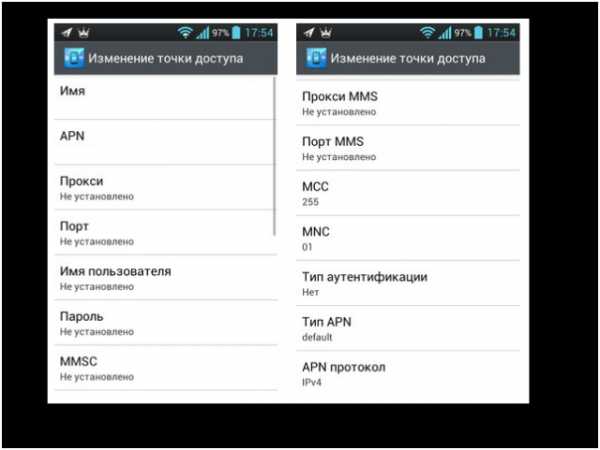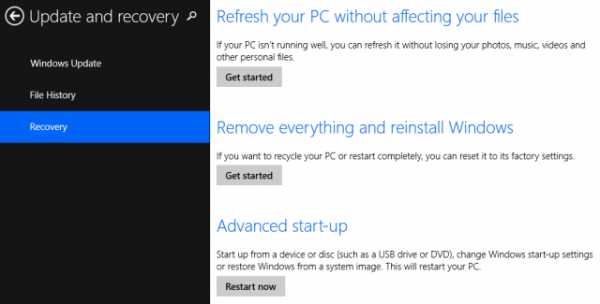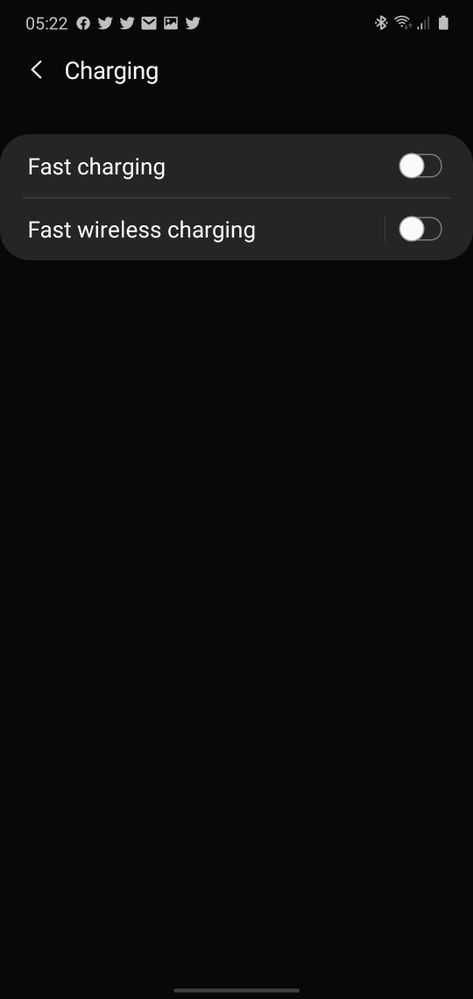Как перезагрузить дуос самсунг
Как перезагрузить смартфон Samsung любой модели
Как перезагрузить смартфон Samsung, – инструкция, как это сделать, может потребоваться любому пользователю, у которого завис телефон или отмечается значительное замедление его работы.
Виды перезагрузок Самсунга
Разработчики предоставили пользователям несколько вариантов перезагрузки, которые позволяют выключить и включить смартфон:
- перезагрузка программными средствами позволяет сделать рестарт “чистым” и не вредящим запущенным приложениям и процессам, а также помогает осуществить качественным сброс;
- рестарт посредством аппаратных кнопок служит для экстренного выключения и включения устройства при необходимости срочного возобновления работоспособности.
В зависимости от проявившейся проблемы, требующей рестарта, пользователи могут применять разные варианты. Начнем с самого простого способа.
Обычная перезагрузка телефона
При появлении сбоев в работе приложений или зависании ПО есть смысл инициировать обычную перезагрузку Самсунга. Практически на всех моделях она запускается нажатием на кнопку питания 2-3 секунды. После этого выйдет меню, где пользователю нужно тапнуть пункт, относящийся к рестарту.
Порой тачскрин на зависшем устройстве совсем не реагирует на прикосновения, в таком случае для моделей серии Галакси разработчик предусмотрел еще одну рабочую комбинацию. Потребуется одновременно зажать и удерживать до результата все ту же кнопку питания и уменьшения громкости. Через 6-9 секунд смартфон самостоятельно выключится и запустится снова.

Перезагрузка со сбросом
Решить проблемы с зависающим ПО и глючащими приложениями поможет перезагрузка со сбросом. Данная манипуляция устраняет сбои программ, но при этом совершенно не затрагивает пользовательских файлов. После такого рестарта устройство начнет работать стабильно, повысится его производительность, а фото, содержимое чатов и важные медиафайлы останутся нетронутыми.
Чаще всего перезагрузка Самсунга со сбросом требуется, если на устройство был загружен некий софт, который вызвал значительные сбои в работе девайса. Если удаление программки и чистка утилитой не принесли желаемого результата, целесообразно “откатить” систему:
- Идем в “Настройки”, останавливаемся на “Общие”, переходим в “Сброс”.
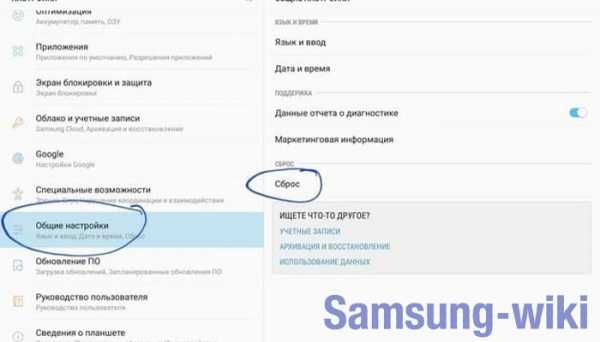
- Выбираем “Сброс настроек”, соглашаемся на манипуляцию.
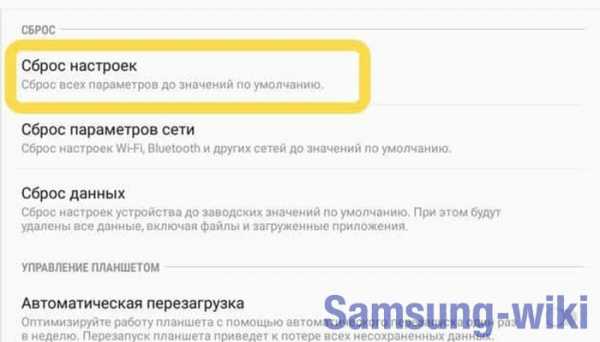
Сброс настроек позволяет откатить систему смартфона на уровень заводских показателей, которые работают стабильно и не конфликтуют друг с другом. Впредь во избежание возникших проблем старайтесь не влезать в android и не устанавливать на дорогостоящий гаджет сомнительный софт.
Автоматическая перезагрузка
Новые флагманы Самсунга умеют совершать рестарт самостоятельно, как правило, они перезагружаются ночью и обязательно – при выключенном экране. Процесс позволяет немного сэкономить заряд и увеличить производительность, хотя владельцы Самсунгов, “игравшие” с функцией отмечают, что изменения незначительные. Пользователи могут внести изменения в график процессов, выбрав даты и подходящее время:
- Посещаем “Настройки” и вкладку “Сброс”.
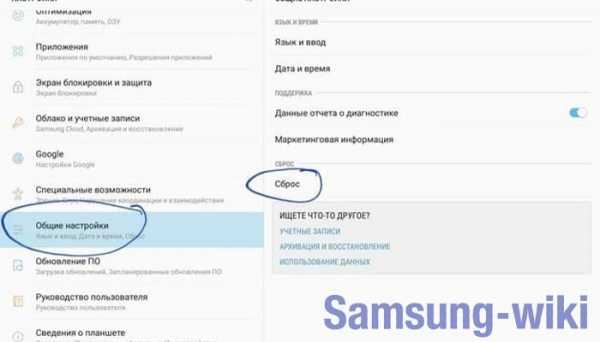
- В меню тапаем “Автоматически перезапускать Samsung”.
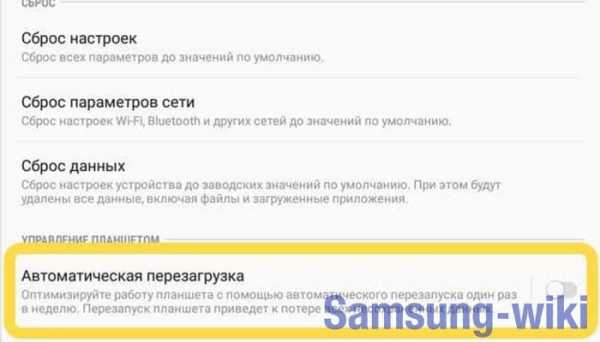
- Откроется окошко, где пользователи могут выбрать, в какое время наиболее удобно производить рестарт системы устройства.
Учитывайте, что автоматический рестарт инициируется только в том случае, если запас заряда более 30%. Помимо этого, внутренняя память не должна быть зашифрованной, а симка – отключенной, иначе перезапуска не произойдет.
Что делать, если телефон не перезагружается?
Вышеприведенные инструкции, как перезагрузить Samsung, не помогли? Тогда переходим к кардинальным мерам. Если вы уверены, что виновником невозможности сделать рестарт не стало какое-то установленное ПО, работающее со сбоями и вызывающее конфликты в системе, можно просто снять крышку и вынуть аккумулятор. Через пару минут батарею вставляем обратно и включаем устройство, оценивая его работу.
Если простая манипуляция с аккумулятором не решила проблемы, используем встроенное в Андроид меню Рекавери. К слову, неискушенным пользователям сюда лучше не заходить, поскольку недостаток опыта может привести к роковым последствиям.
Алгоритм перехода в меню прост:
- Выключаем смартфон, нажав на кнопку питания и выбрав “Выключение”.
- Одновременно зажимаем кнопки питания, активации экрана и уменьшения громкости, удерживая их до вывода на экран логотипа Самсунга. В некоторых линейках меню рекавери вызывается иначе, информацию об этом можно найти на специальных форумах.

- Передвижение по пунктам меню в Рекавери осуществляется клавишей громкости, а выбор определенного пункта – нажатием на кнопку активации экрана.
- Если необходимо сделать полный сброс, выбираем пункт, содержащий фразу “Factory Reset”. По завершении процесса жмем “Reboot System Now” и дожидаемся перезагрузки девайса.
Рекавери – это кардинальный способ перезагрузки, когда ни один метод не помогает перезапустить смартфон. Он возвращает устройство к заводским неконфликтующим настройкам и полностью стирает данные, хранящиеся во внутренней памяти. Вам заново придется устанавливать полезные и нужные приложения.
Hard Reset SAMSUNG S6358 Galaxy Ace Duos, как сделать
Как сбросить к заводским настройкам SAMSUNG S6358 Galaxy Ace Duos ? Как стереть все данные в SAMSUNG S6358 Galaxy Ace Duos? Как обойти блокировку экрана в SAMSUNG S6358 Galaxy Ace Duos? Как восстановить установки по умолчанию в SAMSUNG S6358 Galaxy Ace Duos?
В данном руководстве показаны все методы основного сброса SAMSUNG S6358 Galaxy Ace Duos.Узнайте, как выполнить полный сброс с помощью аппаратных клавиш и настроек Android 2.3 Gingerbread. В результате ваш SAMSUNG S6358 Galaxy Ace Duos будет таким же новым, а ядро Broadcom BCM 21553 будет работать быстрее.
Первый способ:
- Прежде всего выключите телефон с помощью кнопки питания .
- На следующем шаге нажмите и удерживайте вместе Увеличение громкости + Домой + Клавиша включения.
- Вы можете отпустить удерживаемые клавиши, когда на экране появится режим восстановления.
- Затем выберите «стереть данные / сброс к заводским настройкам» , используя Кнопки громкости, для навигации и кнопку «Домой» для подтверждения.
- Выберите «Да - удалить все данные пользователя» , чтобы подтвердить всю операцию.
- После этого выберите опцию «перезагрузить систему сейчас».
- Молодец! Аппаратный сброс только что был выполнен.
Если вы нашли это полезным, нажмите на звездочку Google, поставьте лайк Facebook или подписывайтесь на нас на Twitter и Instagram
Аппаратный сброс (SAMSUNG S6358 Galaxy Ace Duos)
Рейтинг: 5.0 - 1 отзыв ВНИМАНИЕ!
Аппаратный сброс сотрет все ваши данные.
Все описанные операции вы выполняете на свой страх и риск.
Hard Reset SAMSUNG S6102 Galaxy Y Duos, как сделать
Как сбросить к заводским настройкам SAMSUNG S6102 Galaxy Y Duos ? Как стереть все данные в SAMSUNG S6102 Galaxy Y Duos? Как обойти блокировку экрана в SAMSUNG S6102 Galaxy Y Duos? Как восстановить установки по умолчанию в SAMSUNG S6102 Galaxy Y Duos?
В данном руководстве показаны все методы основного сброса SAMSUNG S6102 Galaxy Y Duos. Узнайте, как выполнить полный сброс с помощью аппаратных клавиш и Android 2.3 Настройки для пряников. В результате ваш SAMSUNG S6102 Galaxy Y Duos будет таким же новым, а ядро Broadcom BCM21553 будет работать быстрее.
- Выключите мобильный телефон.
- Затем удерживайте и нажмите 3 клавиши: Увеличение громкости + Кнопка «Домой» + Кнопка питания.
- Затем отпустите все клавиши, когда появится логотип Samsung.
- Выберите опцию «стереть данные / восстановить заводские настройки», используя кнопку уменьшения громкости, и подтвердите, нажав кнопку Home.
- Выберите «Да» в меню и подтвердите нажатием кнопки «Домой».
- После этого выберите «перезагрузить систему сейчас».
Если вы нашли это полезным, нажмите на звездочку Google, поставьте лайк Facebook или подписывайтесь на нас на Twitter и Instagram
Аппаратный сброс (SAMSUNG S6102 Galaxy Y Duos)
Рейтинг: 5.0 - 1 отзывComo Formatar Samsung Galaxy Y DUOS S6102 || Hard Reset, Desbloquear.G-Tech - видео
ВНИМАНИЕ!
Hard Reset удалит все ваши данные.
Все описанные операции вы выполняете на свой страх и риск.
Сброс к заводским настройкам SAMSUNG S6358 Galaxy Ace Duos, как
Hard Reset также широко известен как factory reset . Это руководство покажет вам самый простой способ выполнить операцию сброса настроек на SAMSUNG S6358 Galaxy Ace Duos. Узнайте, как удалить все личные данные , индивидуальные настройки и установленные приложения из SAMSUNG S6358 Galaxy Ace Duos.
В результате ваш Android 2.3 Gingerbread будет работать быстрее, вы сможете использовать все 4000 МБ памяти и Li-Ion 1300.Аккумулятор 0 мАч проработает дольше. Давайте восстановим значения по умолчанию в SAMSUNG S6358 Galaxy Ace Duos и получим удовольствие от использования телефона в том виде, в каком он поставляется производителем.
Второй метод:
- Если дисплей выключен, нажмите и удерживайте кнопку питания , чтобы снова включить его.
- Перейдите в «Настройки » и выберите «Резервное копирование и сброс».
- Нажмите Конфиденциальность , а затем Сброс заводских данных.
- После этого выберите Сбросить устройство.
- Для подтверждения выбора выберите Стереть все.
- Вот и все.
Если вы нашли это полезным, нажмите на звездочку Google, поставьте лайк Facebook или подписывайтесь на нас на Twitter и Instagram
Восстановление заводских настроек (SAMSUNG S6358 Galaxy Ace Duos)
Без рейтинга ВНИМАНИЕ!
Аппаратный сброс сотрет все ваши данные.
Все описанные операции вы выполняете на свой страх и риск.
Лучший способ аппаратного сброса / возврата к заводским настройкам Samsung Galaxy S Duos S7562
Samsung Galaxy S стал большим достижением на рынке. В дополнение к этому разработчики представили Samsung Galaxy S Duos с расширенными функциями и возможностями, чтобы предложить пользователям более интеллектуальное устройство. Важной особенностью Samsung Galaxy S Duos S7562 является наличие двух SIM-карт. Это открывает радикально новую возможность для свободы сотовой связи между пользователями. Вы можете выбирать между двумя сетевыми системами, выбирая ту с более сильным сигналом, менее дорогостоящий план оценки.Кроме того, это позволяет изолировать вашу работу и отдельные звонки. Доступные в безупречном белом корпусе, эти дуэты создают стильный вид с современным дизайном.
Samsung Galaxy S Duos Технические характеристики
Samsung Galaxy S Duos имеет литий-ионный аккумулятор емкостью 1500 мАч, 2G, 3G, GSM, GPRS, EDGE, HSPA, поддержку сети, поддержку двух SIM-карт и двойной режим ожидания, процессор Cortex-A5 1,6 ГГц, емкостный сенсорный экран TFT, 16 млн цветов, оперативную память 768 МБ, внутренняя память 4 ГБ, расширяемая память до 32 ГБ (micro-SD), 4.0-дюймовый дисплей, вес 120 г, задняя камера 5 МП, фронтальная камера VGA, пиксели камеры 2592 x 1944, светодиодный фонарик, Android OS V4 (Ice Cream Sandwich), акселерометр, датчики приближения, Bluetooth v4.0, A2DP, Wi-Fi, FM-радио, HTML-браузер, поддержка USB, micro USB V2.0. Если вы забыли телефон графический ключ блокировки , код пользователя или код телефона . Я покажу вам, как сделать полную перезагрузку смартфона Samsung Galaxy Duos GT-S7562 .
Зачем сбрасывать Samsung Galaxy S Duos
Когда вы покупаете смартфон , вы должны знать, как выполнить полный сброс / сброс настроек до заводских.В каждом новом посте мы стараемся предоставить лучших смартфонов для аппаратного сброса / восстановления заводских настроек. К вашему сведению, при полной перезагрузке смартфона вы должны сделать резервную копию всех данных. потому что после аппаратного сброса вы потеряли свои ценные данные. Здесь мы предоставляем вам услугу резервного копирования данных . Давайте посмотрим на наш метод аппаратного сброса / возврата к заводским настройкам / общего сброса.
- Если забыли графический ключ
- Если вы забыли пароль, код
- Если ваш мобильный завис
- Если ваш телефон атакует вирус
- Если на вашем телефоне автоматическая загрузка приложения для Android
Вам также может понравиться:
Как восстановить заводские настройки Samsung Galaxy S Duos
Шаг 1: Первый Включите свой телефон Samsung.
Шаг 2: Теперь нажмите на Меню и перейдите к Настройки >> Резервное копирование и сброс >> Сброс заводских данных >> Сбросить устройство >> Стереть все
Как выполнить сброс настроек Samsung Galaxy S Duos с помощью кода
Шаг 1: Сначала включите телефон Samsung.
Шаг 2: Теперь перейдите к типу панели набора * 2767 * 3655 #
Как сделать Hard Reset Samsung Galaxy S Duos
Шаг 1: Выключите Android-устройство Samsung.
Шаг 2: Отпустите любую «sim-карту или SD-карту» на вашем телефоне.
Шаг 3: Нажмите и удерживайте «Vol + key, Vol- key, Home key and Power key».

Шаг 4: Когда вы получили «Режим восстановления системы Android» , затем отпустите кнопку удержания, прокрутите вниз. С помощью клавиши «Vol -» и выберите «стереть данные / сброс настроек к заводским настройкам» , затем нажмите «клавишу питания. для подтверждения.
Шаг 5: Теперь снова прокрутите вниз с помощью «Vol- key» и выберите «Yes - delete all user data» , а затем нажмите «power key» для подтверждения.
[предупреждение-примечание] Примечание: Перед аппаратным сбросом необходимо сделать резервную копию всех данных с вашего телефона. Потому что после хард ресета вы потеряли все данные. Узнайте, как сделать резервную копию телефона Samsung Android [/ alert-note]
Шаг 6: После успешного завершения аппаратного сброса выберите «Перезагрузить систему сейчас» и нажмите «ключ питания».
Шаг 7: Теперь ваше устройство перезагрузится.
Шаг 8: Полный сброс устройства Android завершен.
# Посмотрите наши видео советы по аппаратному сбросу
.